コンテンツパートナー向けBacklotソース納品手順
• 使い方
• メタデータ欄について
フルフィルメントパートナーの皆様は、こちらの記事「フルフィルメントパートナー向けBacklotソース納品手順」をご参照ください。
使い方
Backlotを通してアセットを納品するには、納品したいソースリクエストの左端にあるチェックボックスを選択し、画面右下の一括アクションバーにある「Deliver(納品)」アイコンをクリックしてください。
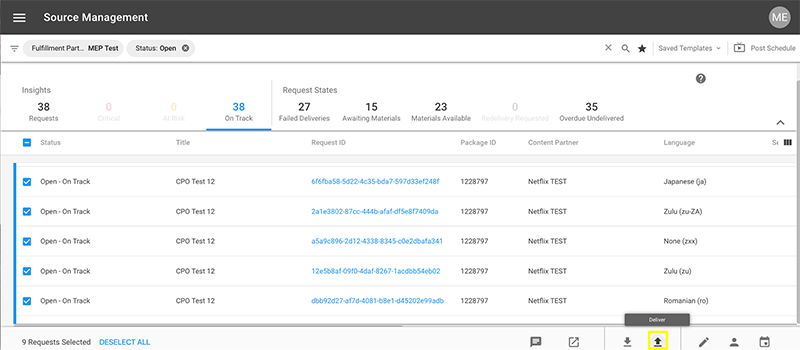
「Deliver(納品)」のボタンをクリックすると、納品用インタフェースが新しいブラウザタブに開きます。納品UIには各ソースリクエストの詳細がリスト表示されます。各ソースリクエストの左にある色のついたバーは、それぞれのファイルがアップロードされ、選択され、メタデータ設定が完了するまで赤色で表示されます。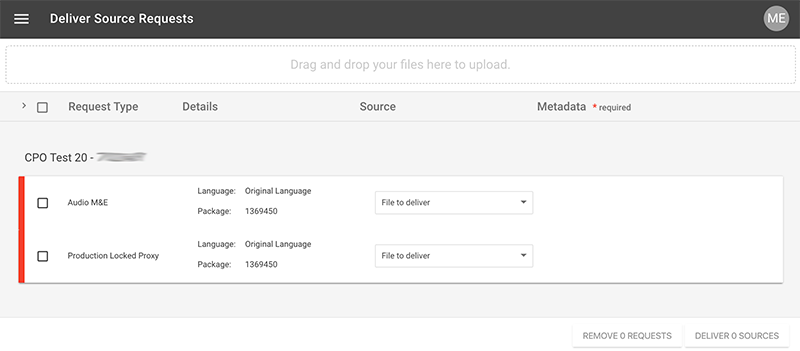
ソースリクエストに必要なファイルを画面上部にあるボックス上にドラッグ&ドロップすることで、Asperaが起動し、ファイル転送を行います。
ファイルをUIにアップロードすると、ソースリクエスト単位で「File to Deliver」ドロップダウンメニューを選択し、各ソースリクエストに対して正しいアセットを関連付けることができるようになります。ファイルを選択したら、必要なメタデータ情報をすべて設定してください。
若しくは、ファイルタイプを自動認識する「Auto Match Files」機能を使ってもかまいません。ファジーマッチング機能は各ファイルに正しいソースリクエストを関連付けるように試みます。マッチングを行うには、画面上部近くにある灰色のバーの「Source(ソース)」の隣にあるターゲットアイコンをクリックしてください。自動マッチングが出来なかったファイルは、ドロップダウンメニュー「File to Deliver」ボックスから選択する必要があります。
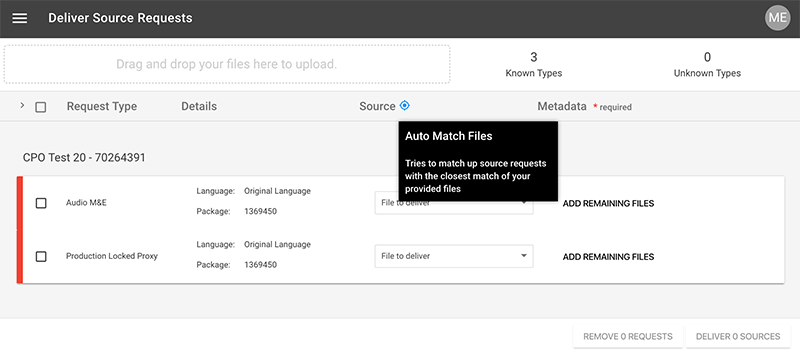
各ファイルは設定したメタデータ欄に基づいて、適したソースリクエストにマッチします。今後もファイル名に含まれる言語コードやチャンネルマッピングなどの文字列を利用してファジーマッチング機能を向上させていきます。
この時点で、赤い四角で囲ったドロップダウンボックス内のメタデータ欄を正しく設定してください。値を設定しなければならない欄には赤色のアスタリスク(*)がついています。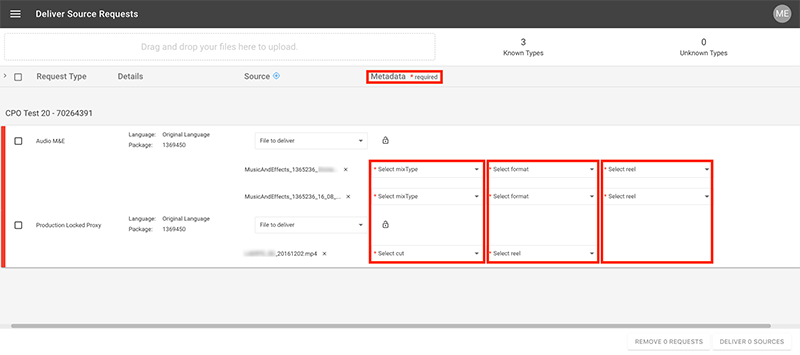
各メタデータ欄をそれぞれ設定することもできますし、「Sync Metadata」アイコンを選択して、1行目のメタデータ値を適用可能な他の行に割り当てることもできます。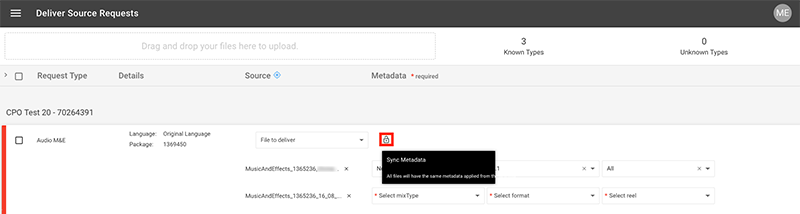
各行の全てのメタデータ値を適切なものに設定すると、各行の左側が緑色に変わります。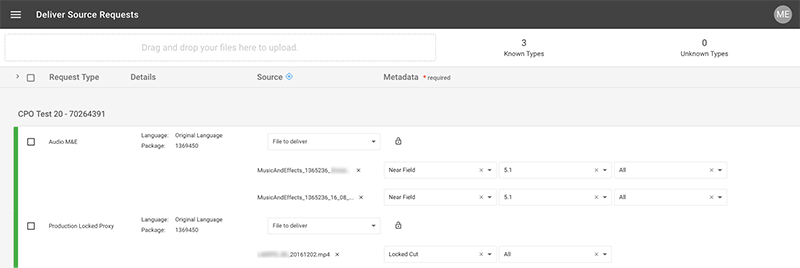
Netflixへの納品準備が出来たら、アップロードしたい各行のアイテム単位のチェックボックス、もしくは全てを選択します。ボックスにチェックを入れると、ウィンドウの右下にある「Remove」と「Deliver」ボタンがアクティブになります。これでUIからリクエストをアップロードしたり、削除したりすることができます。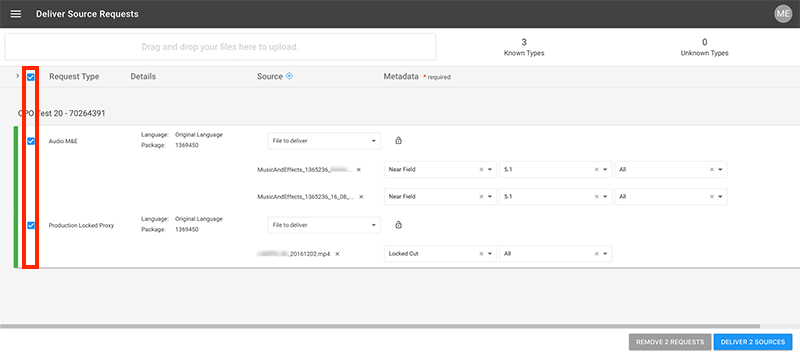
緑色の「Deliver x Sources」ボタンをクリックすると、ブラウザ内でAspera Connectが起動します。Aspera Connectがインストールされていない場合は、ダウンロードしてインストールするよう促されます。
オーディオプリントマスター(AUDIO PRINTMASTER)
プリントマスターはプライマリのマスターソースオーディオのことで、会話、音楽、効果音トラックの全てが指定の方法(例:5.1サラウンドサウンド、ステレオ、モノラル)でミックスされているものを指します。ダウンストリーム用に作成したファイルと比較する際の参照オーディオとなります。
プリントマスターアセットの場合、ミックスタイプ(Mix Type)及びフォーマット(Format)がメタデータとして必要になります。ミックスタイプは劇場用(Theatrical)かニアフィールド(Near Field)のどちらかになります。劇場用は劇場のような大きな部屋で聞くために作られたミックスです。ニアフィールドは家庭のリビングやホームシアターなどの小さな部屋で再生されるために作られたミックスです。 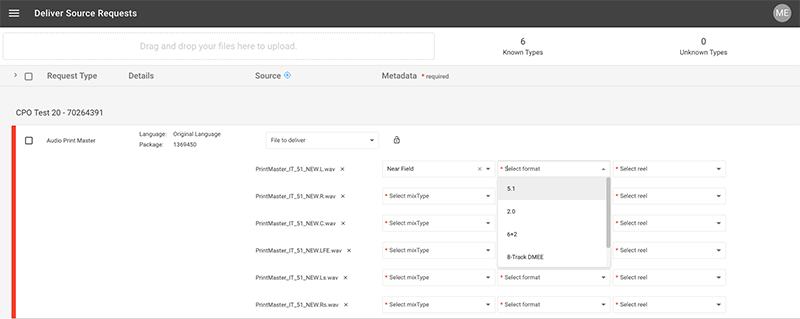
フォーマットではオーディオアセットの構成を設定します。納品前に、各オーディオファイルのファイル名にどのチャンネルかが分かるようなラベル付けがされていることを確認してください(上図参照のこと)。
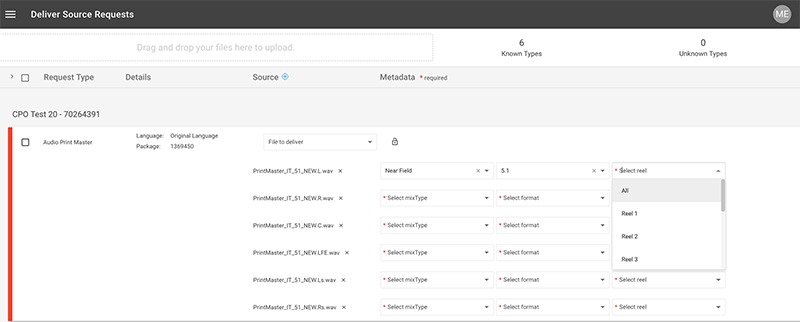
リールはオーディオがどのように分割されているかを示します。すべてのオーディオチャンネルが1つのファイル内に収まっている場合は、「All」を選択します。オーディオがリールに分割されている場合は、そのファイルに対応する正しいリール番号を選択してください。
オーディオM&E(AUDIO M&E)
オーディオM&Eはローカリゼーションやマーケティング用にダイアログを除いたオーディオミックスを指します。この中には音楽と効果音のみが含まれます。
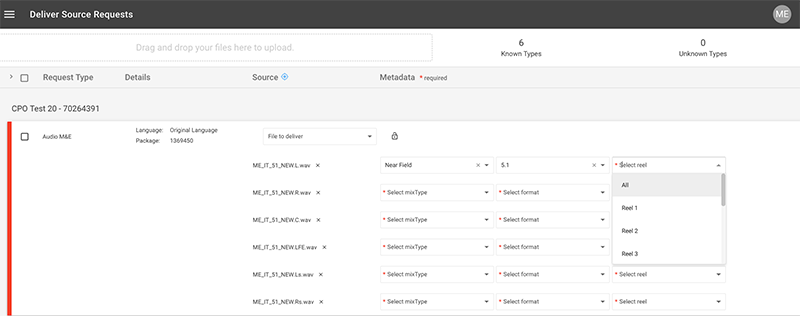
オーディオM&Eアセットの場合、ミックスタイプ(Mix Type)及びフォーマット(Format)がメタデータとして必要になります。ミックスタイプは劇場用(Theatrical)かニアフィールド(Near Field)のどちらかになります。劇場用は劇場のような大きな部屋で聞くために作られたミックスです。ニアフィールドは家庭のリビングやホームシアターなどの小さな部屋で再生されるために作られたミックスです。
フォーマットにはオーディオアセットの構成を設定します。納品前に、各オーディオファイルのファイル名にどのチャンネルかがわかるようなラベル付けがされていることを確認してください(上図参照のこと)。
リールはオーディオがどのように分割されているかを示します。すべてのオーディオチャンネルが1つのファイル内に収まっている場合は、「All」を選択します。オーディオがリールに分割されている場合は、そのファイルに対応する正しいリール番号を選択してください。
ロックされたプロキシ(LOCKED PROXY)
ロックされたプロキシとは、クリエイティブな観点から承認された映像編集結果を元に作られた参照ビデオファイルのことを指します。コンテンツのタイミングが決定され、これ以上編集点の変更が発生せず、これ以降のバージョンは全て1コマもずれることなく一致することを意味します。最終的な結果に含まれるカラーグレーディングやフォーリー、音楽、アフレコ、VFXなどは含まれません。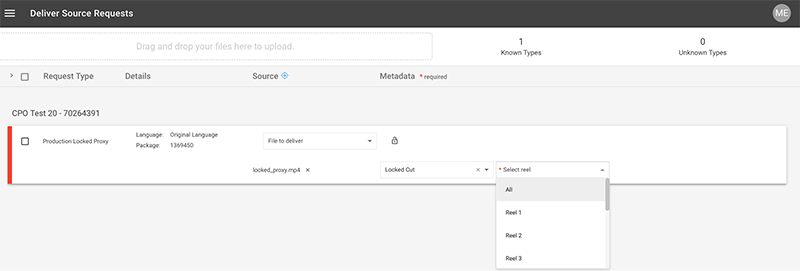
ロックされたプロキシの場合、カットの選択(Select Cut)とリール(Reel)のメタデータが必要になります。
言語テンプレート(LANGUAGE TEMPLATE)
ソース言語のテンプレートには、翻訳者が参照したり背景を理解できるように、会話、ナレーション、その他注釈と、それに対応するイン点とアウト点のタイムコードが含まれています。現時点では、言語テンプレートには特にメタデータを必要としません。
吹き替えスクリプト(DUB DIALOG LIST)
吹き替え音声のレコーディングに使用されたスクリプトを指します。通常、スクリプトはソース言語のスクリプトやテンプレートから翻訳されるか、既に翻訳された字幕ファイルから作成されます。現時点では、吹き替えスクリプトには特にメタデータを必要としません。
技術的な問題が発生した場合は、backlot.support@netflix.com宛にご連絡ください。Backlotソース納品UIの使い方に関する質問がある場合はチケットを発行してください。